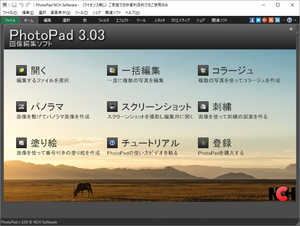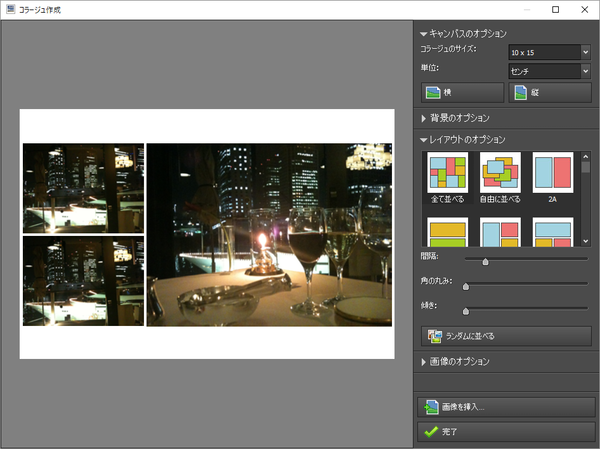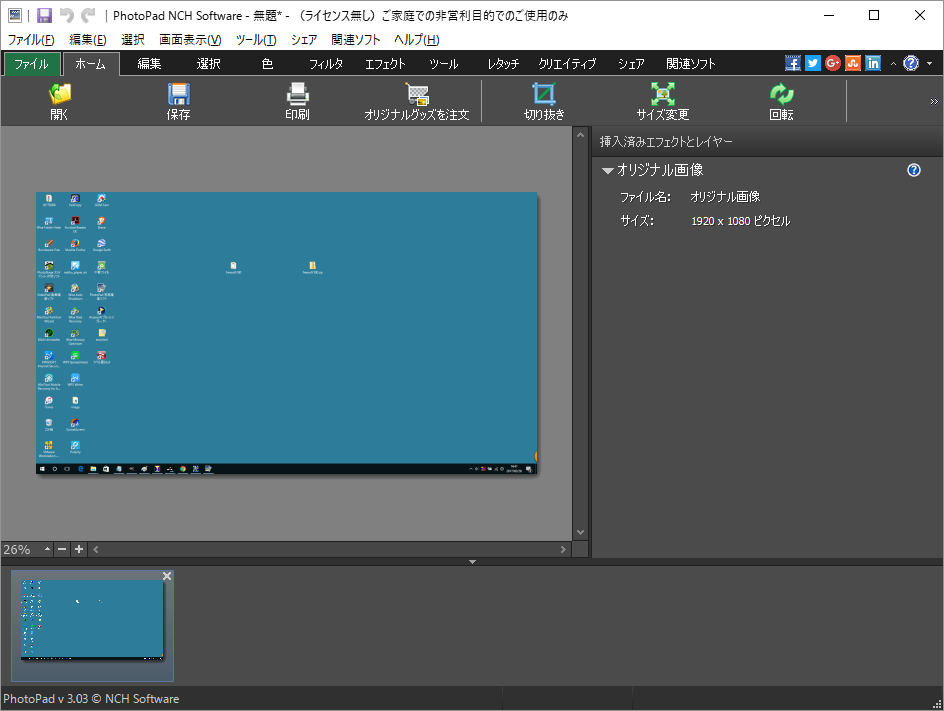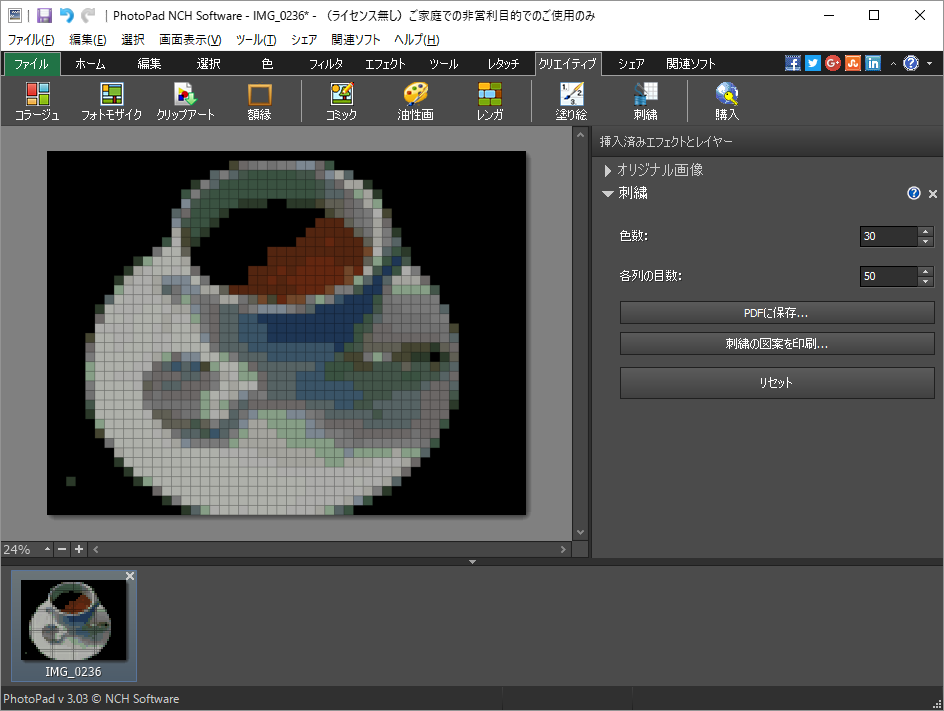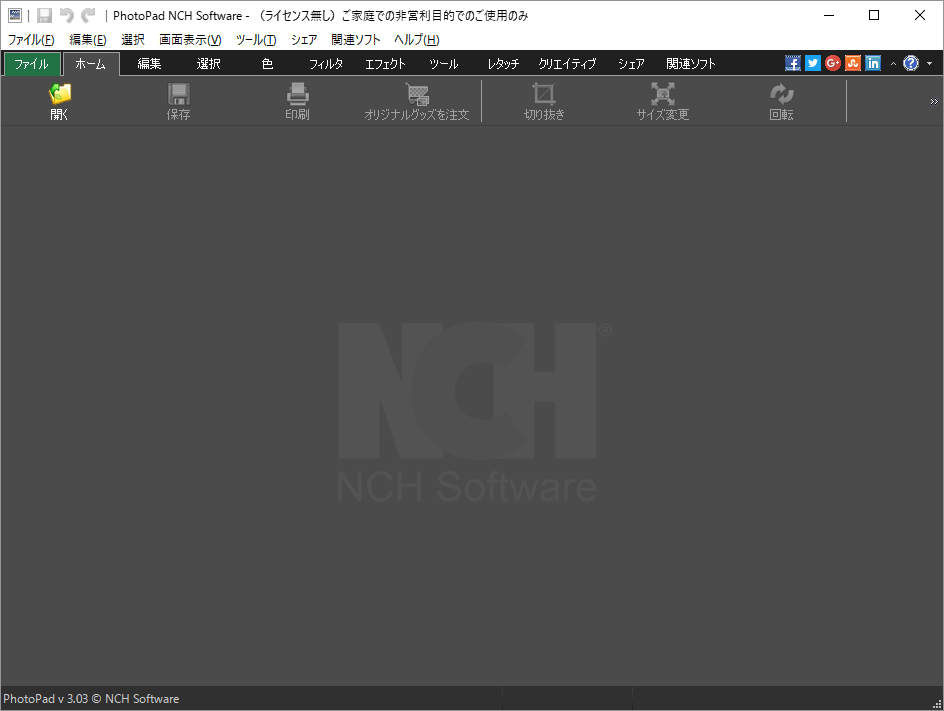コラージュ写真の作成、複数写真の一括編集機能などを備えた写真編集ソフト

PhotoPad
※ 上位版:PhotoPad 製品版(Windows 版)
- 対応OS:
- Windows XP/Vista/7/8/8.1/10/11, Mac OS X 10.5 以降, Android
- 価格:
- 無料
基本的なフィルタ、エフェクトを利用できる写真編集ソフトです。
複数の写真に対してまとめて自動補正などのエフェクトを適用できる「一括編集」機能をサポート。
複数の写真1枚にまとめることができる「コラージュ写真」の作成やデスクとっっぷ全体や任意の範囲を取り込んで編集できる「スクリーンショット」、複数の画像をつなげて「パノラマ」画像の作成も可能です。
作成した画像は BMP/GIF/JPG/JPEG/PNG/TIF/TIFF 形式で言保存でき、Web サイトで利用しやすいよう画像を圧縮してファイルサイズを削減できる「Web 用に保存」機能も利用できます。
また、Dropbox / Google ドライブと連携してファイルの読み込み、保存にも対応しています。
PhotoPad の概要(英語)
PhotoPad の使い方
ダウンロード
- 提供元サイトのダウンロードページへアクセスし、「PhotoPad写真編集ソフト」項目右にある「Windows版をダウンロード」リンクをクリックしてダウンロードします。
- ダウンロードしたセットアップファイルからインストールします。
使い方
起動時に表示されるメニュー
本ソフトを起動すると、7つのメニューが表示されます。- 開く
画像を読み込み、編集します。 - 一括編集
複数の写真に対し、自動修正、自動レベル補正、ぼかし、枠線、明るさ、色の除去、コントラスト、ノイズ除去、回転、リサイズ、セピアなどのエフェクトをまとめて適用します。 - コラージュ
複数の写真を1枚の画像にまとめたコラージュ画像を作成します。 - パノラマ
複数の写真をつなげてパノラマ写真を作成します。 - スクリーンショット
デスクトップのキャプチャーを取得します。 - 刺繍
刺繍のフィルターを適用します。 - 塗り絵
塗り絵のフィルターを適用します。
エディターで編集する
起動時に表示されるメニューで「×」ボタンをクリックすると、エディター画面が表示されます。※ 「開く」、「コラージュ」、「スクリーンショット」、「刺繍」、「塗り絵」のメニューでもそれぞれエディター画面が開きます。
次の機能を利用できます。ホーム
- 開く
画像を開く - 保存
ファイルを保存する
※ 確認無しで上書き保存されるため、事前にバックアップを取っておくと安心です。 - 印刷
写真を印刷する - 画像取り込み
TWAINソースから画像を取り込む - Web カメラ
Web カメラの画像をキャプチャーする - スクリーンショット
スクリーンショットを撮影し編集用に開く(デスクトップ全体 / 特定の領域)
編集
- 切り抜き
現在の画像を切り取り - 回転
画像を回転 - 反転
上下に回転、左右に回転のいずれかから選択 - サイズ変更
キャンバスのサイズを変更 - 流動トリミング
部分指定が可能な画像のサイズを変更(シームカービング) - 一括処理
一度に複数の画像を編集する
選択
- 四角形
四角形で囲んだ領域を選択する - 円形
円形で囲んだ領域を選択する - 多角形
多角形で囲んだ領域を選択する - 自由選択
手書きで自由に領域を選択する - 磁石
枠線に沿って領域を選択する - 魔法の杖
同系色の領域を選択する - 色塗り
選択した領域を特定の色で塗りつぶす
色
- 明るさ
色の明暗を調整する - コントラスト
明るさの領域を調整する - 露出
写真を露出オーバー長に表示する - 自動レベル補正
明るさとコントラストを自動調整する - レベル
画像の輝度レベルを調整する - 色彩曲線
曲線を使って色を調整する - 色バランス
色や影、中間色やハイライトを調整する - 色相
色相を循環する - 彩度
色の濃さを調整する - 寒暖
色の寒暖を調整する - 着色
色付けする - グラデーション
色のグラデーションを設定する
フィルタ
- グレースケール
白黒画像に変換する - セピア
古い写真のようなセピア色で表示する - ネガ
色を反転させる - アンティーク
写真をアンティーク調に表示する - 色を強調
色をより鮮やかにする - 夕焼け
薄い黄色のフィルタをかけ緑をぼかす - レッドウッド
赤茶色と黄色のフィルタをかける - ドラマチック
青色を強調してより鮮やかに - アクア
青色と黄色のフィルタをかける - 間接照明
中心を明るいオレンジ色にし紫色の縁ぼかしを入れる - 焚き火
紫色とオレンジ色の配色を使う - 闇夜
無彩色で暗い青色のフィルタをかける
エフェクト
- 領域選択
画像の一部にエフェクトを挿入する - ぼかし
画像にぼかしを入れる - シャープ
エッジを鋭角にする - モザイク処理
画像にモザイクをかける - 縁ぼかし
画像の縁をぼかす - フォーカス
被写界深度を浅くする - レンズの歪み
レンズの歪み度合いを設定する - ワープ
画像を歪ませる
ツール
- パノラマ
写真をつなげてパノラマにする - HDR
写真を1つのHDRにまとめる - 文字
現在のプロジェクトに文字を挿入する - お絵かきツール
写真に絵を描く - 画像
現在のプロジェクトに画像を挿入する - 枠線
画像の周囲にシンプルな枠線を挿入する - 背景
背景の透明度や色を設定する - 色の除去
画像から色を取り除く
レタッチ
- 自動修正
色とコントラストを自動修正 - フォーカス修正
ピンぼけ画像をシャープに表示する - ノイズ除去
暗い写真のノイズを軽減する - 赤目補正
赤目減少を補正する - レタッチ
特定の領域を別の領域に重ねる - クローン
ブラシツールで画像の特定の部分を複製する - 色塗り
ブラシを使って色を挿入する - 焼き込み
ブラシを使って画像の一部を暗くする - 覆い焼き
ブラシを使って画像の一部を明るくする
クリエイティブ
- コラージュ
複数の写真を使ってコラージュを作成する - フォトモザイク
複数の写真でモザイク状に乗りつぶす - クリップアート
クリップアート画像をプロジェクトに挿入する - 額縁
画像の周りに額縁を挿入する - コミック
画像をアメコミ調に表示する - 油性画
画像を油性画的に表示する - レンガ
画像をレンガ柄にす - 塗り絵
塗り絵を作成する - 刺繍
刺繍の図案を作成する